
Kako narediti besedo dokument screenshot?
Navodila po korakih za ustvarjanje posnetka zaslona prek programa Microsoft Word 2010.
Uporabniki urednika besedila Microsoft Word. Pogosto morate vstaviti v svoja besedila, ki spremljajo ilustracije ali posnetki posnetkov. V prejšnjih različicah programa za dodajanje screenshot. Potreben je bil dokument z besedilom, da bi ga naredili s sredstvi tretje osebe, shranite na računalnik in ločeno prenesete v urejevalnik.
Vendar pa se začne z različico Microsoft Word 2010.Program se je pojavil v programu screenshot. Orodja urejevalnika s takojšnjim dodajanjem slike na želeni kraj besedilnega dokumenta. Uporaba te funkcije bo močno olajšala delo z besedili, ki imajo grafično podporo, in iz tega članka se boste naučili, kako je mogoče storiti.

Kako narediti besedo dokument screenshot?
Pred branjem navodil za ustvarjanje screenshot. Prepričajte se, da je paket nameščen v računalniku. Microsoft Office 2010. ali bolj sveže. V različicah Microsoft Office 2003. in 2007 Ta funkcija manjka.
Za ustvarjanje screenshot. Morate izvesti naslednja dejanja:
Korak 1.
- Zaženite program Microsoft Word., Ustvarite nov dokument ali odprite pripravljeno.
- Na vrhu okna programa razširite razdelek " Vstavi"In na plošči orodja kliknite na" gumb " Snapshot.».
- Odpre se majhno okno, v katerem se bodo pojavile sličice vseh trenutno delovanja programov in map.
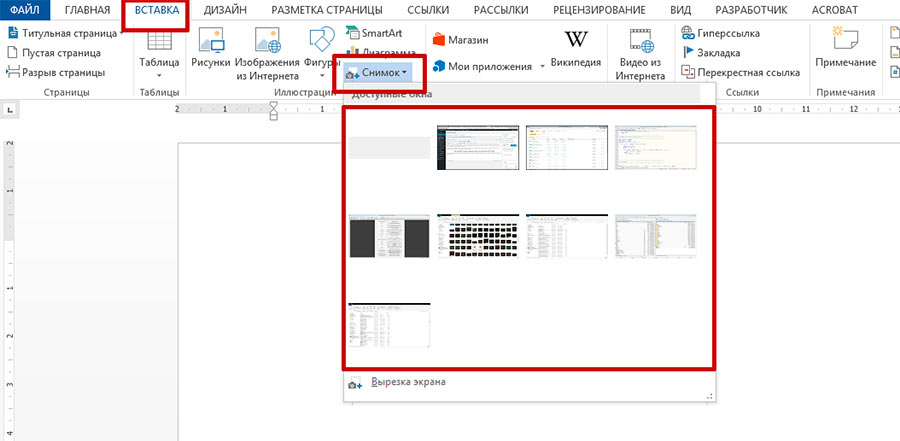
Slika 2. Ustvarjanje dokumenta in prehoda na orodja za sliko zaslona.
2. korak..
- Nato morate klikniti levi gumb miške na miniaturi programa, mape ali dokumenta, da ustvarite posnetek tega okna.
- Ko kliknete na sličico v dokumentu o odprtem besedilu, se prikaže slika tega programa ali izbrana mapa.
Z miško ga lahko premaknete na katerem koli mestu besedilnega dokumenta.
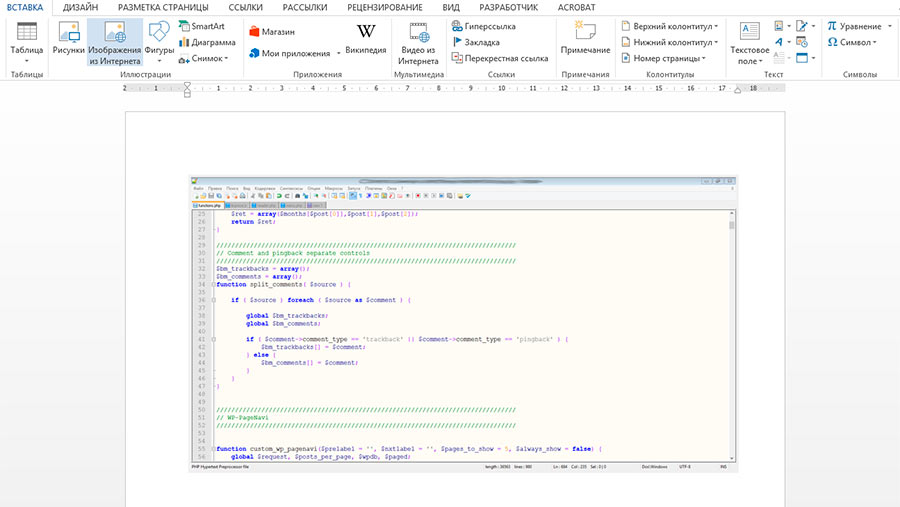
Slika 3. Dodajanje dokončanega posnetka zaslona v dokument.
3. korak..
- Sodišče Microsoft Word. On je strokovni urednik besedila z možnostjo dodajanja ilustracij, vsebuje tudi številne funkcije za urejanje teh istih ilustracij.
- Na primer, izredno uporabno orodje je učinki zamegljenosti robov slike. To vam omogoča, da poudarite vsebino. screenshot..
- Če želite uporabiti učinek, kliknite dvakratno levi gumb miške na sliko, vstavljeno v dokument, in boste odpeljani na razdelek " Format." Nato, v orodni vrstici na vrhu okna programa, kliknite na gumb " Učinki na sliko».
- V prekinitvi seznama se miško premaknete čez črto " Glajenje"In na stranskem seznamu, ki se pojavi, izberite ustrezno obliko slik robov slike.
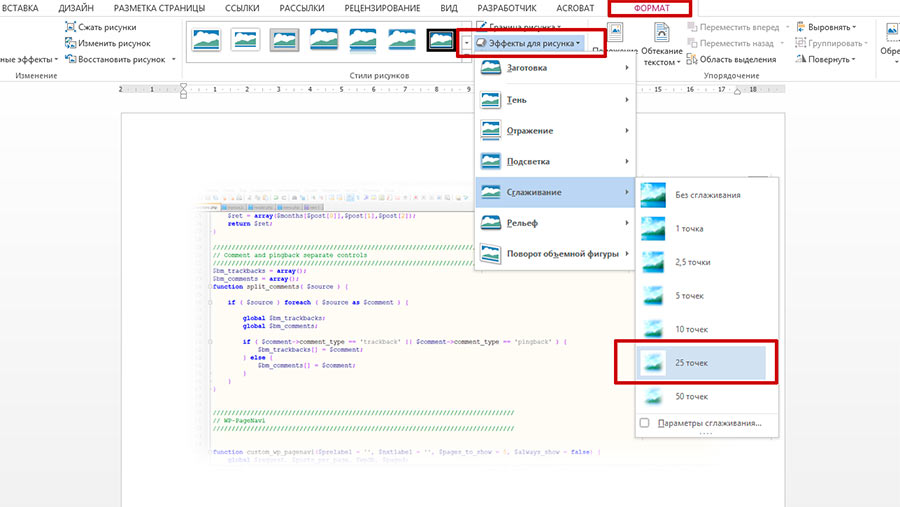
Slika 4. Obdelava končne posnetke zaslona.
- Poleg zamegljenosti lahko date svoje screenshots. Glasnost z nanašanjem senc, dodajte osvetlitev ali zavrtite sliko z ustvarjanjem učinka 3d..
Kako narediti posnetek zaslona besednega dokumenta?
V nekaterih primerih je morda potrebno screenshot. Ni celo okno, ampak le določen del tega. Da ne bi obrezali podobe s strani tretjih oseb, razvijalci iz korporacije Microsoft. Dodala je sliko ločenega dela zaslona urejevalcu. Da bi to izkoristili, boste morali narediti naslednje:
Korak 1.
- Kot zadnjič ustvarite nov dokument z besedilom ali odprt. Pojdi v oddelek " Vstavi"In kliknite na" gumb " Snapshot.»V orodni vrstici.
- V pojavitem oknu z miniaturi tekočih programov in odprtih map na dnu, kliknite gumb " Screen Clipping.».
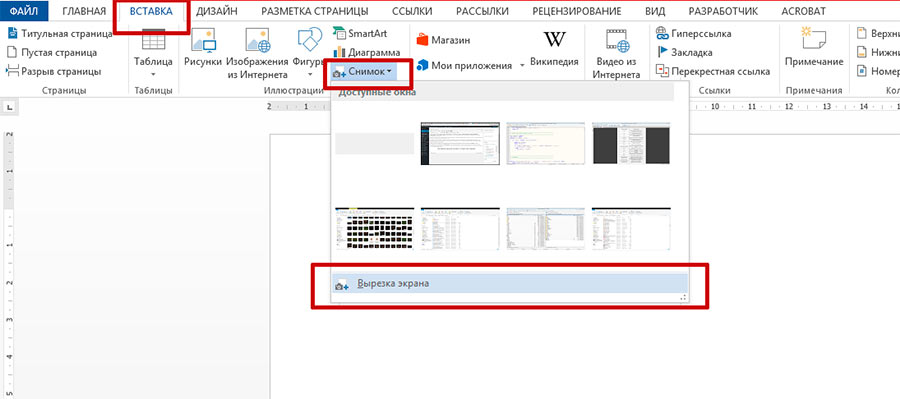
Slika 5. Pojdite na orodje za posnetek ločenega dela zaslona.
2. korak..
- Ko kliknete na ta gumb, se bo vsebina zaslona rahlo zamegljena. Morate držati levi gumb miške in označite območje, ki ga želite posneti na zaslonu.
- Takoj, ko sprostite levi gumb miške, se območje, dodeljeno na zaslonu, pretvorimo v sliko, ki se bo samodejno dodana v besedilni dokument.
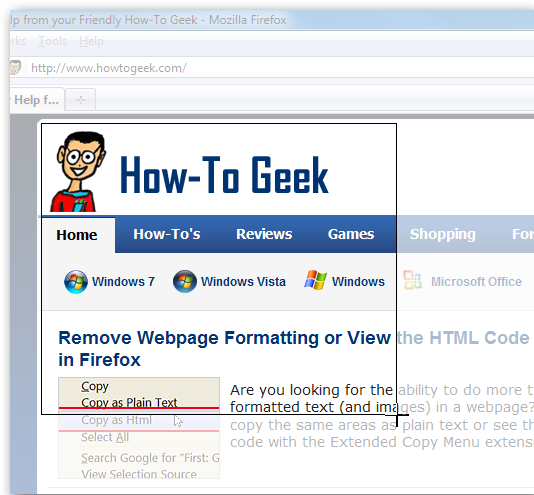
Slika 6. Izberite območje zaslona in dodajte svojo sliko v dokument.
